cad图纸打印设置
CAD是专业的绘图软件之一,功能非常强大,除了能绘制出精确的图纸作品外,我们自然需要用到的是它的打印功能,那么我们对打印如何设置呢。
操作方法
- 01
打开软件,我们进入CAD页面,可以看到之前的工作内容。 里面多数是绘图的工作。我们选择好需要打印的内容,以及打印的范围。

- 02
我们点击CAD软件左上角的那个【打印机】的按钮,当然快捷键是CT+P ,这样就是等于输入了一个命令,让软件准备打印内容。
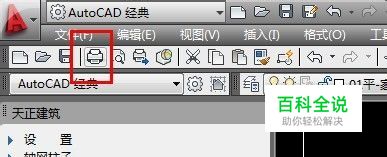
- 03
按照上面的输入或者是操作,立刻可以看到CAD的页面中间区域,可能会出现一个打印的提示错误,没关系,点确实即可。
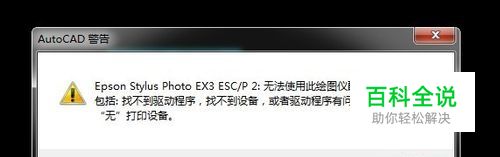
- 04
我们对最上面的那个地方【打印机/绘图】选择上一次打印,如果你是第一次打印,则需要选择本地的打印机的型号,如果不知道,请查看你的打印机外壳有写品牌、型号。
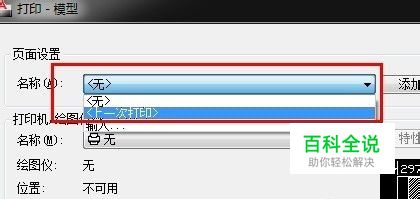
- 05
下面的图纸尺寸,这里选择你需要打印出来的纸张,比如A4、A3、A2、A1。这个非常简单。
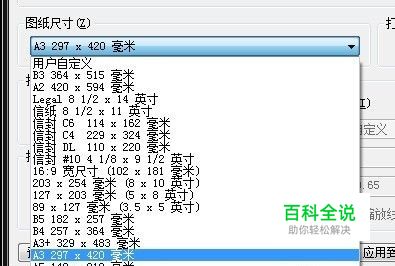
- 06
同时下面的划分选择 窗口 ,旁边选择打勾剧中。
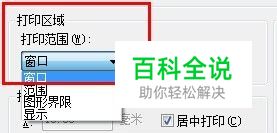
- 07
而右边则是比例尺的设置,这里选择 布满图纸 ,下面是对应的 比例尺 数值。 如果需要置顶比例尺的打印范围,那么不要勾选 布满图纸 下面输入 你要打印的 比例尺。
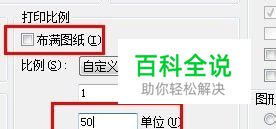
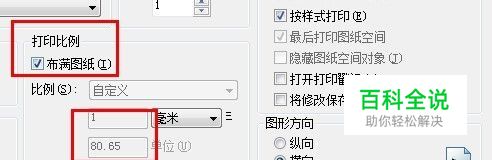
- 08
而打印页面的右边,是设置线条,颜色,粗细的一个整体的调整。比如你需要对某种线条,大小进行设置,粗细设置,就来这里。当然颜色也是可以选择控制的。
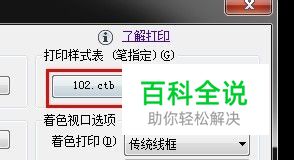
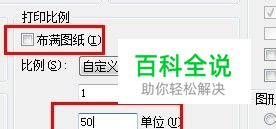
- 09
剩下的 是很直观的一个输入控制,比如打印张数,打印的方向,打印的模式。

- 10
如上都设置了以后,我们点击左下角的打印 预览,看下打印的内容的一个整体情况。最后鼠标反键,点击 打印 即可。

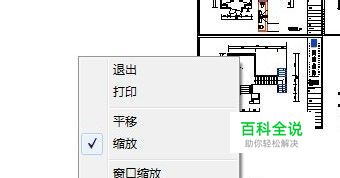
赞 (0)

